Windows 11-kalenderen ikke åpner fra oppgavelinjen? Klokken/kalenderfluout mislykkes vanligvis på grunn av en fast oppdagelsesprosess, en ødelagt varslingsdatabase eller motstridende oppgavelinje-tweaks. Begynn med hurtigkontrollene, følg deretter trinn-for-trinn-fikser nedenfor for å gjenopprette kalenderfluout raskt.
før du begynner
venstre-klikk på klokken to ganger og prøv Win+A for å åpne varslingssenter. Start en gang på nytt. Hvis det fungerer på en annen konto eller enhet, er profilen din problemet. Deaktiverer oppgavelinjer (ExplorerPatcher, startAllback) midlertidig og overlegg. Forsikre deg om at du ikke er i eksklusive apper i full skjerm som undertrykker Shell UI.
1) Start Windows Explorer
hva du skal gjøre
Trykk Ctrl+Shift+ESC → Task Manager → Prosesser. Velg Windows Explorer → Omstart.
Hvorfor det fungerer
Kalenderen Flyout er en del av Explorer.exe. Start på nytt laster opp oppgavelinjen og fikser forbigående brukergrensesnitt.
2) Fjern varslingsdatabasen
hva du skal gjøre
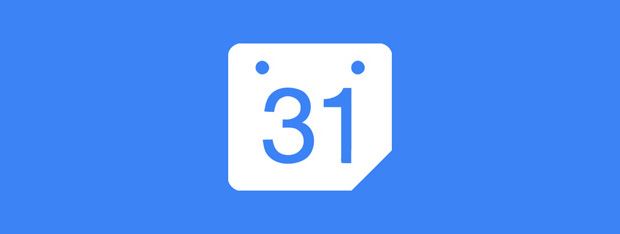 Sign Out Out Out, deretter Open og Open. Gå til %localappdata %\ microsoft \ windows \ varsler og slett wpndatabase.db og.shm/.wal-filene. Start PC-en på nytt.
Sign Out Out Out, deretter Open og Open. Gå til %localappdata %\ microsoft \ windows \ varsler og slett wpndatabase.db og.shm/.wal-filene. Start PC-en på nytt.
Hvorfor den fungerer
En korrupt WPN-database kan blokkere varslingssenter, som også er vert for kalenderfluout.
3) Veksling og tilbakestilling av oppgavelinje UI-flagg
Hva du skal gjøre
Innstillinger → Personalisering → Oppgavelinje. Veksle skjuler automatisk oppgavelinjen av/på, og deretter slå merker og hjørneoverløp. Logg ut og tilbake i.
Hvorfor det fungerer
tvinger en oppsettoppdatering og gjenoppbygger oppgavelinjen, som kan fjerne kalenderpanelet.
4) Deaktiver VPN, overlegg og skallverktøy
Hva du skal gjøre
Avslutt VPN-er, skjermverktøy på skjermen, RGB/Overlay-apper og eventuelle oppgavelinje-tweakers. Test igjen; Hvis du er fast, kan du aktivere en etter en for å finne den skyldige.
Hvorfor det fungerer
Hooks til Explorer.exe kan avskjære klikk eller blokkere flyoutvinduet.
5) Re-Register ShellexperienceHost
Hva du skal gjøre
Open PowerShell som admin. Løp: Get-AppxPackage Microsoft.Windows.ShellexperienceHost-Alusers | % {Add-AppxPackage-Taktivert utviklingsmode-register”$ ($ _. Installlocation) \ appxManifest.xml”} Restart Explorer (se Fix 1).
Hvorfor det fungerer
Re-Registers The Shell UWP-verten ansvarlig for flyouts, fliser og oppgavelanel.
6) Kjør SFC og DISM
Hva du skal gjøre
Open Command Prompt (Admin): SFC/Scannow deretter: DISM/Online/Cleanup-Image/RestoreHealth Reboot.
hvorfor det fungerer
Reparasjoner korrupte systemfiler som kan bryte skallet og ikke-ikke-senteret.
7) Tilbakestill tidstjenester og synkronisering
Hva du skal gjøre
Innstillinger → Tid og språk → Dato og tid → Synkronisering nå. Veksle setter tiden automatisk av, deretter på; Bekreft tidssonen. Valgfritt: Start Windows Time Service i tjenester.
Hvorfor den fungerer
dårlig tidssynkronisering kan blokkere varsler tilstandsendringer; Resync tvinger en ren oppdatering.
8) Kontroller policy-nøkler som deaktiverer varslingssenteret
hva du skal gjøre
Open Registry Editor. Forsikre deg om at disse verdiene er 0 eller fraværende: HKCU \ Software \ Policies \ Microsoft \ Windows \ Explorer \ DisablenotificationCenter HKCU \ Software \ Microsoft \ Windows \ CurrentVersion \OUT \ Policies \ Explorer \ DisablenotificationCenter Restart Explorer.
fra den fungerer som ikke er å gjøre det mulig å få den til å gjøre det.
9) Oppdater Windows 11 og Graphics Stack
Hva du skal gjøre
Innstillinger → Windows-oppdatering → Sjekk for oppdateringer, inkludert valgfrie kvalitetsoppdateringer. Oppdater GPU-drivere og WebView Runtime.
Hvorfor det fungerer
Nyere bygg inkluderer oppgavelinje og skallfikser; Utdaterte grafikkstier kan bryte ut gjengivelse av flyout.
10) Ren oppstart for å isolere konflikter
Hva du skal gjøre
Kjør MSConfig → Selektiv oppstart → Skjul alle Microsoft Services → Deaktiver alt. Deaktiver oppstartsapper i Task Manager. Start på nytt og test; aktiverer gjenstander i partier.
Hvorfor det fungerer
identifiserer tredjeparts tjenester eller oppstart som forstyrrer Explorer.exe og kalendergrensesnittet.
11) Opprett en fersk brukerprofil
Hva du skal gjøre
Innstillinger → Kontoer → Andre brukere → Legg til konto. Logg på med den nye profilen og test oppgavelinjekalenderen.
Hvorfor den fungerer
bekrefter korrupsjon av brukerprofilen. Hvis det fungerer her, må du migrere til den rene profilen eller reparere den gamle.
12) Reparasjonsinstaller Windows 11 på plass
Hva du skal gjøre
Bruk en oppgradering på stedet (oppsett fra samme eller nyere build). Velg beholde personlige filer og apper.
Hvorfor det fungerer
gjenoppbyggingssystemkomponenter uten å tørke data, fikse vedvarende skallproblemer som overlever andre reparasjoner.
Tips
Hvis fluout åpnes, men er tom, vent 30–60 sekunder etter oppstart for at skallverten skal hydrere. På multimonitoroppsett, prøv å klikke på klokken på den primære displayet. Hvis du bruker liten eller tilpasset DPI-skalering, setter du kort inn 100 prosent, tester, og vend tilbake.
Faqs
Hvorfor vinner du+en åpen hurtiginnstillinger, men kalenderen åpner fortsatt ikke?
varslingssenter og kalenderen deler rørleggerarbeid, men separate paneler. Hvis den ene åpnes og den andre ikke gjør det, fokuserer du på Explorer-omstart, WPN-database og policy-nøkler.
Trenger jeg Old Mail & Calendar-appen for at dette skal fungere?
Nei. Oppgavelinjekalenderen Flyout er en del av skallet. Det avhenger ikke av Legacy Mail & Calendar eller den nye Outlook-appen.
Mister jeg varsler hvis jeg sletter wpndatabase.db?
Du vil fjerne kø varsler, ikke kontoer eller filer. Databasen gjenoppbygger på nytt.
er oppgavelinje mods trygge å holde?
Ja, men hold dem oppdatert. Hvis problemet gjentar seg, utelukker Explorer.exe fra overlegg eller bytter til et støttet tema.
Sammendrag (bestilte trinn)
Start Windows Explorer på nytt. Slett wpndatabase.db og omstart. Veksle oppgavelinjeinnstillinger og logge ut/inn. Deaktiver VPN, overlegg og oppgavelinjemodus. Registrer Shellexperience Host på nytt. Kjør SFC og DISM, og start deretter på nytt. Synke tid og verifisere tidssonen. Forsikre deg om at DisablenotificationCenter-retningslinjene er av. Oppdater Windows og GPU/WebView. Ren støvel for å isolere konflikter. Test med en ny brukerprofil. Reparasjon Installer Windows 11 på plass.
Konklusjon
De fleste tilfeller av Windows 11-kalenderen som ikke åpner fra oppgavelinjen, kommer ned til en fast Explorer.exe, en ødelagt varslingsdatabase eller en policy som deaktiverte panelet. Arbeid gjennom trinnene i orden; I praksis løser Explorer Restart, WPNDatabase Reset og Policy Skontroller flertallet raskt.